Частичное стирание и даже полное удаление данных с устройства на Андроид может произойти по разным причинам. Иногда нужные файлы случайно удаляются в процессе ручной очистки внутренней памяти или SD-карты. Потеря информации может произойти из-за заражения вирусами или программных сбоев в работе системы, отдельных приложений. Данные могут быть утеряны в процессе сброса устройства к заводским настройкам. Что делать, если удалил файл на Андроид, как восстановить нужные данные, рассмотрим подробнее в данной статье.
- Предотвращение потери данных на Андроид-устройстве
- Восстановление данных и файлов с помощью программ
- DiskDigger photo recovery
- Wondershare Dr.Fone for Android
- Tenorshare UltData
- EaseUS MobiSaver for Android
- FonePaw Android Data Recovery
Предотвращение потери данных на Андроид-устройстве
Проблему легче и правильнее предотвратить, чем решать ее в пожарном порядке аварийными методами. Для превентивного резервного копирования в ОС Андроид предусмотрено несколько программных решений. Наиболее полным и удобным будет настройка синхронизации с облачным хранилищем Google Диск. Вот как это делается.
Как восстановить данные (фото, видео, контакты) на Смартфонах БЕЗ РУТ ПРАВ!
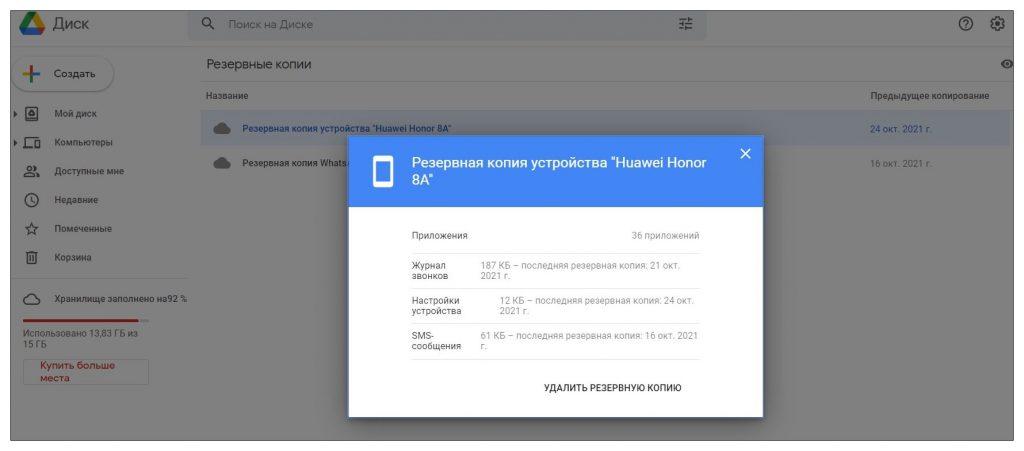
В хранилище попадут только те файлы и данные приложений, которые были созданы после включения синхронизации через Гугл-аккаунт. После удаления файлов с мобильного устройства Android, они будут перемещены в «Корзину» на Гугл Диске, где срок хранения составляет 30 дней.
Восстановление данных и файлов с помощью программ
Что делать, если бэкапы важных данных и файлов не были сохранены в облачном сервисе или другим способом, например, на компьютере? В этом случае для восстановления потребуются специальные программы. Чтобы они могли сканировать и восстанавливать удаленную информацию с внутренней памяти и SD-карты по максимуму, необходимы права суперпользователя root и зачастую покупка платных версий.
Некоторые программы устанавливаются сразу на устройство с ОС Андроид. Другие потребуют инсталляции на компьютер и затем подключения смартфона/планшета по USB-кабелю. Предварительно на Андроид-устройстве необходимо включить режим «Отладка по USB».
- В «Настройках» откройте раздел «Система», затем вкладку «О телефоне». Несколько раз тапните по надписи «Номер сборки» пока на экране не появится сообщение «Теперь вы разработчик».
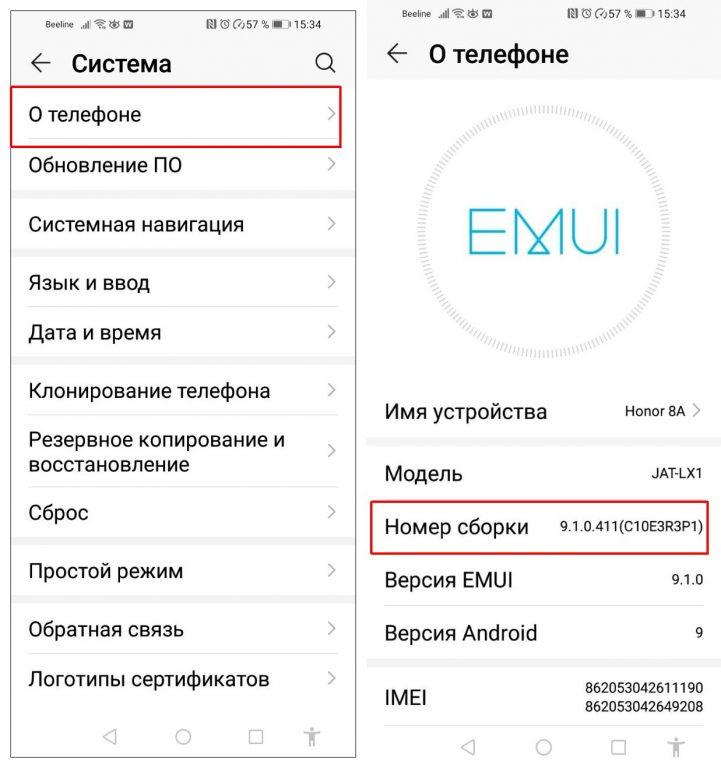
- Вернитесь в меню «Система», откройте раздел «Для разработчиков». Перейдите в специальное меню управления расширенным функционалом ОС Андроид.
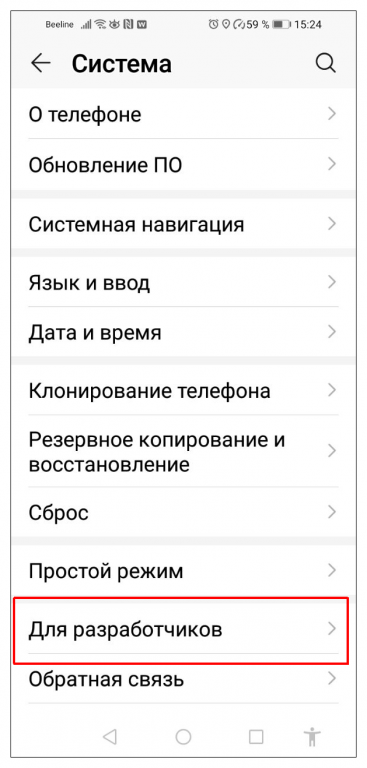
- Найдите соответствующий пункт «Отладка по USB» и передвиньте ползунок для активации режима.
Восстановление удаленных данных мобильного телефона Android: фото файлы, контакты, программы ⚕️
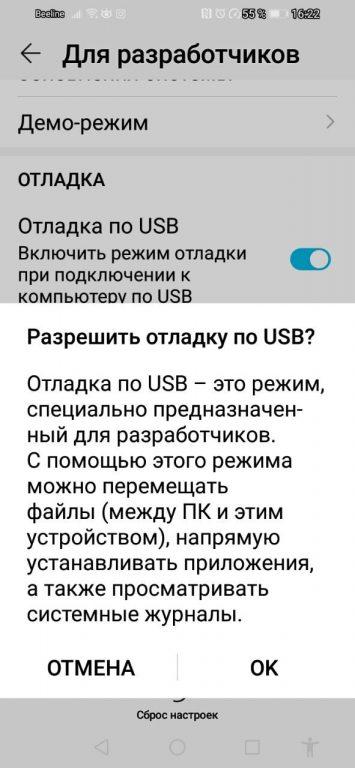
Теперь ваш телефон готов к тому, чтобы начать поиск и восстановление удаленных файлов и приложений. Рассмотрим вкратце, как работают основные утилиты для сканирования внутренней и внешней памяти и возможного возврата утерянной информации.
DiskDigger photo recovery
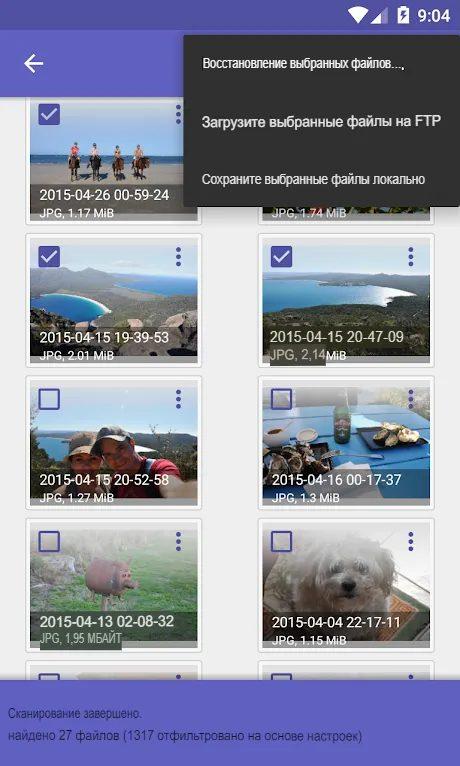
В ограниченной версии утилита находит и восстанавливает удаленные фотографии с внутренней и внешней памяти мобильного устройства. Работает с большими массивами данных до нескольких тысяч файлов. Восстанавливает изображения даже после форматирования SD-карты, позволяет переносить их в облачные хранилища и сохранять на устройстве, в том числе по FTP. Для получения полного функционала, возврата других типов утерянных файлов, потребуется платная версия DiskDigger Pro и полные права доступа root.
Wondershare Dr.Fone for Android
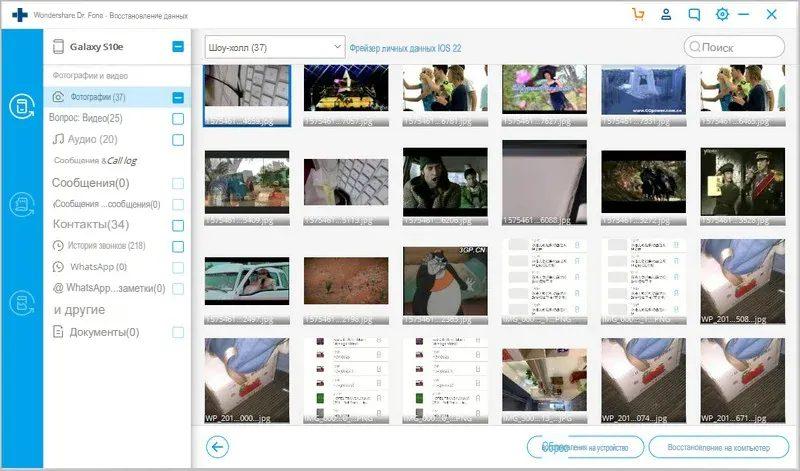
Эта утилита считается первым специализированным ПО, предназначенным не только для восстановления данных на Андроид, но и создания бэкапов. По словам разработчиков, софт совместим с более чем 6000 устройств Android, поддерживает извлечение данных из сломанных телефонов и планшетов Samsung. С помощью дистрибутива можно разблокировать залоченный аппарат, вернуть потерянные записи на проблемной SD-карте.
Особенностью Dr. Fone является то, что программа автоматически настраивает права доступа root на время сеанса, а затем отключает их. Но только в том случае, если коннект между компьютером и смартфоном пройдет удачно. И да, для полного функционала потребляется платная версия ПО. В бесплатном варианте можно как минимум посмотреть список доступных для восстановления файлов и решить, стоит ли покупать полную версию.
Программа требует предварительной инсталляции на компьютер с ОС Windows начиная с седьмой версии и выше. Далее подключаете смартфон или планшет по USB в режиме отладчика, либо сразу вставляете SD-карту в картридер. Утилита проводит сканирование флеш-памяти, находит файлы. Вы принимаете решение, которые из них и куда следует загрузить. Существует версия для работы непосредственно на устройстве Android, но в этом случае возможности для восстановления будут ограничены.
Tenorshare UltData
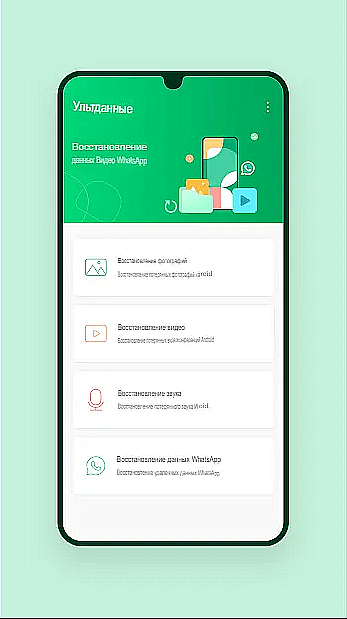
Еще один условно-бесплатный софт, разработчики которого утверждают, что утилита имеет самый высокий показатель восстановления данных с 600+ Андроид-устройств, включая Samsung, Oppo, Xiaomi, Huawei и другие. Фишка данного приложения в том, что оно вернет утерянные сообщения WhatsApp без создания резервных копий и root-доступа. Tenorshare Android Data Recovery поддерживает восстановление удаленных фотографий на Android разных версий и релизов, опять же без полного доступа.
В платной версии с правами root программа расширяет количество и типы восстанавливаемых данных, утерянных по таким причинам, как:
- механические повреждения экрана;
- случайное удаление;
- отсутствие резервных копий;
- сбой при обновлении системы;
- повреждения на компонентном уровне при попадании влаги;
- ошибки при рутировании системы.
Данные можно восстанавливать как во внутренней памяти телефона, так и на SD-карте. Программа устанавливается на компьютер с Windows 11/10/8.1/8/7
и macOS 10.15/10.14/10.13 и ниже. Доступна для скачивания на сайте разработчика и в Google Play Маркет.
EaseUS MobiSaver for Android
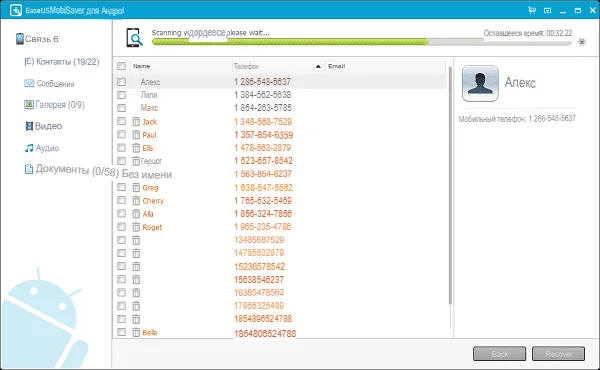
Принципиально данный софт ничем не отличается от вышеописанных. Существует две версии — платная и пробная бесплатная. Поддерживает все основные марки смартфонов и версии Андроид. Восстанавливает данные при удалении в результате случайного повреждения, вирусной атаки, сбоя устройства, рутинга, неправильного обращения с устройством, проблем с SD-картой и многого другого.
Для использования всех возможностей софта необходимо самостоятельно настроить root-доступ. Далее достаточно выполнить три простых действия.
- Скачать, установить и запустить EaseUS MobiSaver for Android на компьютер. Подключить устройство Андроид.
- Программа автоматически определит внешнее устройство, проведен сканирование, создаст список удаленных файлов.
- Восстановленные файлы можно сохранить на ПК или на самом смартфоне.
Разработчики гарантируют полную конфиденциальность данных пользователей, а также пожизненную техподдержку и обновления. Естественно, после оплаты pro-версии ПО.
FonePaw Android Data Recovery
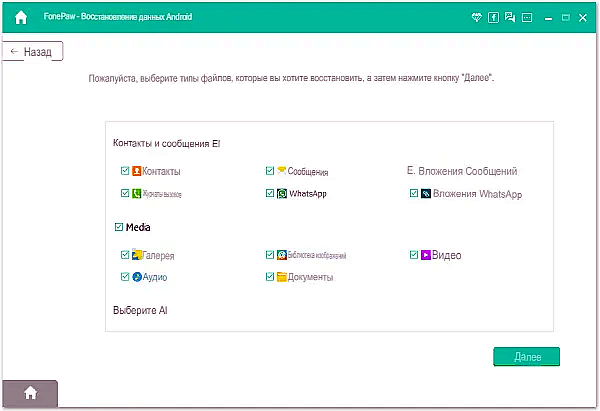
Программа устанавливается на компьютер, синхронизируется с планшетом или смартфоном Андроид. Выполняет автоматическое резервное копирование и восстановление удаленных фотографий, видео, аудио, WhatsApp, текстовых сообщений, контактов, журналов вызовов и документов с устройств Android и SD-карты. Инструментарий дистрибутива впечатляет.
- Имена, номера телефонов, типы вызовов и продолжительность — все это можно восстановить в HTML-файле на компьютере, затем прочитать или распечатать.
- Независимо от того, загружены ли видео и аудио, записаны или получены в другом месте, FonePaw поможет найти удаленные видео, песни или записи.
- Восстановите как индивидуальные, так и групповые разговоры в WhatsApp, а также фотографии, аудио, видео на вашем телефоне Android даже без резервного копирования.
- Информация, которую вы записали на SIM-карту или внутреннюю память: номер телефона, имя, адрес электронной почты, адреса компаний, должность, веб-сайт и т.д. Все это может быть восстановлено в файле VCF/CSV/HTML.
- Все удаленные текстовые сообщения, MMS, сообщения WhatsApp, включая вложения, такие как фотографии и видео, могут быть экспортированы в виде файлов CSV/HTML.
- Все фотографии, сохраненные на ваших устройствах Android, включая сделанные вами фотографии и фотографии, полученные из Интернета, можно восстановить в форматах .jpg, .png, .gif, .bmp, .webp, .tiff и других.
- Восстановление данных для Android поможет вернуть потерянные документы в Word, Excel, PPT, PDF, HTML, ZIP, RAR и других.
Неважно, были ли потеряны данные из-за случайного повреждения, сбоя ОС, проблем с SD, перепрошивки ПЗУ или вирусной атаки, программное обеспечение может восстановить их все. Есть бесплатная версия ПО.
Необходимым условием для восстановления данных на внутреннем и внешнем флеш-накопителе устройства с ОС Андроид будет отсутствие серьезных механических повреждений. Особенно это касается SD-карты, которая может быть легко повреждена даже при перестановке. Так же следует знать, что удаленные файлы могут быть возвращены с помощью специальных программ, только если они не перезаписаны другой информацией. Поэтому, обнаружив потерю фотографий, видео или других записей, приступайте к их регенерации как можно быстрее, не производя никаких других программных действий на смартфоне.
Легче всего вернуть информацию, которая своевременно сохранена во внешнем хранилище: компьютере, в любом облачном сервисе. Все остальные варианты, описанные в статье, не гарантируют 100% восстановление данных. Настройте единовременно автоматическую синхронизацию с Google Диском, OneDrive, фирменным хранилищем производителя вашего Android-устройства. Это обеспечит практически полную безопасность и гарантирует быстрый полный возврат ценной информации при любых сбоях.
Источник: tehnichka.pro
Как восстановить данные на телефоне после сброса настроек. 4 способа
Несмотря на то что объёмам памяти современных смартфонов могут позавидовать даже многие компьютеры, многим не хватает и этого. Одни намеренно покупают аппараты с небольшим накопителем, чтобы сэкономить, а другие, напротив, сразу берут самую топовую версию и без разбору забивают её всем подряд. Но и в том, и другом случае это почти всегда приводит к неожиданному исчерпанию памяти, которую приходится подчищать. Причём происходит это, как правило, в самый неожиданный момент, а значит, высока вероятность удалить что-нибудь не то. А как потом это всё восстанавливать?

Восстановить удалённые данные можно спустя даже довольно большой срок
На самом деле способ вернуть удалённые данные на Андроид есть, и даже не один. Правда, всё будет зависеть от вашей предусмотрительности и сопутствующих факторов. Поэтому предлагаю разобрать 3 наиболее популярных способа восстановления данных, которые подойдут всем без исключения.
Как восстановить удаленные данные на Андроиде

Пожалуй, самый оптимальный способ восстановить данные на Android после сброса настроек, если вы заранее не озаботились созданием резервной копии, — это утилита Tenorshare UltData for Android. Она позволяет восстановить довольно широкий спектр данных после полного удаления:
- Контакты
- Сообщения
- История звонков
- Фотографии
- Видеозаписи
- Аудиозаписи
- Документы
- Чаты WhatsApp
Причём она восстанавливает их не из облака, как можно было подумать, а прямо из памяти вашего смартфона, основываясь на так называемых fingerprints. Это своего рода следы, которые данные оставляют после себя в хранилище и таким образом позволяют вернуть их обратно. Они остаются в памяти довольно длительное время, поэтому восстановить можно даже те данные, которые вы удалили полгода или даже год назад.
- Скачайте Tenorshare UltData for Android на компьютер;
- Подключите смартфон к компьютеру с помощью кабеля;

UltData for Android позволяет восстановить довольно широкий спектр данных
- Откройте шторку уведомлений и включите передачу файлов;

Отметьте данные, которые хотите восстановить
- В интерфейсе UltData установите галки напротив данных, которые нужно восстановить;

Восстановить можно даже откровенно старые данные
- Нажмите «Начать» и выждите, пока программа найдёт удалённые файлы;
- Отметьте те, которые нужно вернуть, и нажмите «Восстановить».
Очень круто, что утилита UltData позволяет восстановить удалённые фото в WhatsApp на Android и даже видеозаписи, которые уже были стёрты из недавно удалённых. Это действительно кажется невероятным, потому что, к примеру, в моём случае, программа нашла фотографии годовой давности, которые я необдуманно удалил, потом благополучно забыл о них, а теперь искренне захотел восстановить.
Как восстановить резервную копию с Гугл диска
Если вы не заглядываете настолько далеко и не пытаетесь восстановить фотографии и другие файлы, удалённые несколько месяцев назад, и при этом регулярно выполняете резервное копирование, вам будет ощутимо легче. Дело в том, что резервная копия включает в себя вообще все данные, которые хранятся в памяти вашего смартфона, а потом загружает их в облако, откуда их всегда можно восстановить.
- Сбросьте смартфон до заводских настроек;
- На этапе активации выберите «Восстановить копию»;

Не пренебрегайте резервным копированием
-
Часть 4. Часто задаваемые вопросы о восстановлении данных Android после восстановления заводских настроек
Могу ли я вернуть свою фотографию после сброса настроек?
Да. С помощью профессионального инструмента восстановления — Aiseesoft Android Recovery вы можете получить свои фотографии и любые другие файлы обратно даже после сброса настроек.
Как сбросить настройки телефона Android?
к сбросить ваш телефон AndroidВам нужно перейти в «Настройки»> «Резервное копирование и сброс»> «Сброс к заводским настройкам» и нажать «Сбросить устройство», чтобы сбросить все настройки и содержимое на телефоне Android.
Как восстановить заводские настройки iPhone?
к сброс настроек iPhone, вы можете перейти в Настройки> Сброс> Стереть все содержимое и настройки. Введите код доступа к экрану, чтобы восстановить заводские настройки вашего iPhone без компьютера.
Что вы думаете об этом посте.
Рейтинг: 4.6 / 5 (на основе рейтингов 112)
Источник: ru.aiseesoft.com